最近までは、iPhone6 plusを利用していたため、
iPhone6s,6s Plusから利用できるようになった3D Touchは
使ったことがありませんでした。
それで、最近iPhone7 Plusを購入し、
3D Touchがどんなものなか調べ、
通常利用する際に、便利と思える点が多かったので、
3D Touchの機能についてお話ししたいと思います。
スポンサーリンク
目次
3D Touchの設定
ホーム画面から「設定」を起動し、「一般」をクリックします。
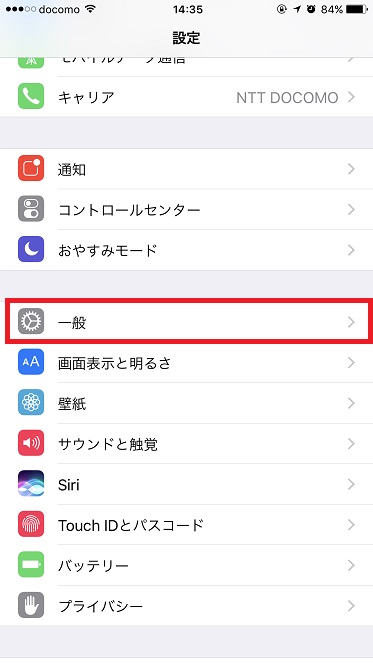
「一般」から「アクセシビリティ」を選択します。
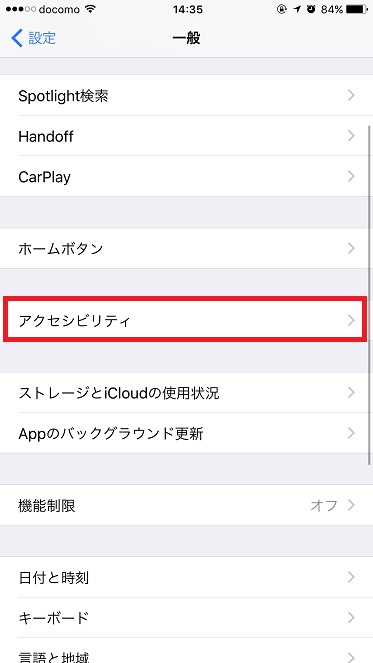
「アクセシビリティ」から「3D Touch」を選択します。
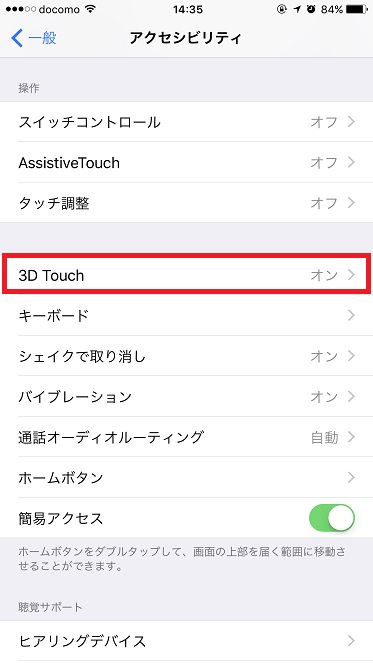
画面上部の「3D Touch」を選択します。
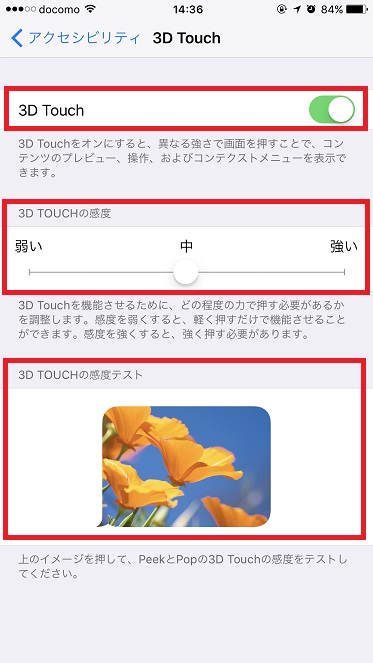
画面中部の、「3D TOUCHの感度」にて、感度の設定が変更できます。
また、画面下部の「3D TOUCHの感度テスト」にて、3D TOUCHがどんな感じでできるのか
試すことができます。
新しい操作(ピーク、ポップ)
Peek:少し軽めにタッチする
Pop :より強くタッチする
操作的には、Peek の方が難しい感じがします。
「Peek」があるせいで、ホーム画面のアプリの削除、移動の操作がやりずらくなり、
「Pop」よりももっと軽く触れないと、アプリの削除、移動ができない感じがします。
3D Touchの機能
【一押し】文字入力時のフォーカス移動・範囲選択
動画も作ってみましたが、
キーボード上でpopをすると、キーボード上の文字がなくなり、
その状態で、キーボード上で指を動かすと、文字のフォーカス位置を好きなところに移動することができます。
また、移動した箇所から、さらに深くpopし、
指を左右に移動すると、文字を範囲指定することができます。
これは個人的にはすごい便利な機能だと思いますので、
ぜひ、使えるように練習してみて下さい。
クイックアクション
ホーム画面で、アイコンをpopすると、
アプリ毎のショートカットメニューが表示されます。
①カメラの場合
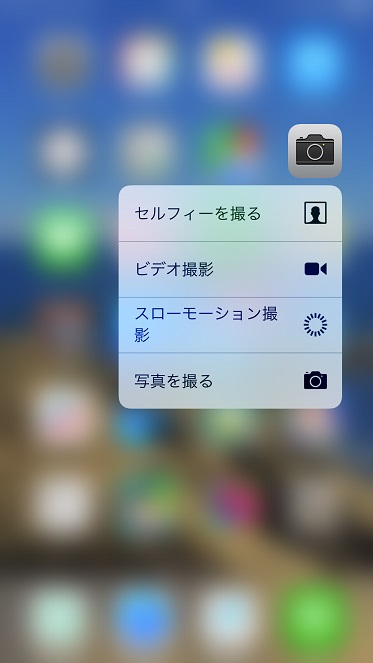
②LINEの場合
自分のQRコードを表示し、他人に登録してもらうこともできます。
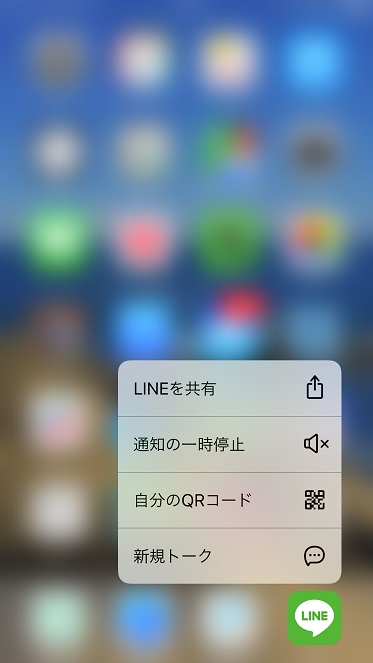
他にもいろいろとできることがありますので、
いろいろと試してみて下さい。
エッジプレス
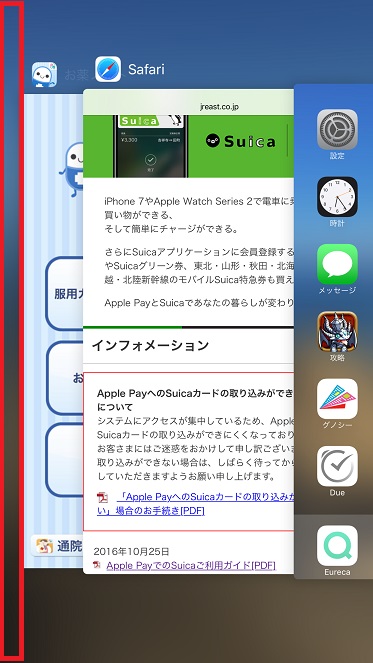
画面の横(上の画面の赤枠の部分)でpopすると、
マルチタスク(アプリ切り替え)画面を表示することができます。
マルチタスク画面が見えたら、さらにプレス又は右や上にスライドすると
マルチタスクが画面が見やすくなり、選択もしやすくなります。
まとめ
iPhone7を購入してから、やり始めた3D Touch機能ですが、
今はなくてはならないものとなっております。
なかならなれないとやりずらいものものありますが、
iPhoneを操作するうえで、便利になる機能は利用した方が
よりiPhoneを楽しめるかと思いますので、ぜひ皆さんも利用して見て下さい。
